-

-
Zeplin
4.1.0 官方版
- 软件大小:65.97MB
- 更新日期:2021-07-21
- 下载次数:0次
- 软件语言:简体
- 软件授权:共享软件
- 软件评级:

- 安全检测:无插件无病毒
- 软件类型:国产软件
- 软件分类:图像处理
- 软件系统:winall
Zeplin简介
Zeplin官方版是一款十分受欢迎且是专门为设计师们打造的设计以及制作图片工具。Zeplin官方版软件还为我们提供了标注、Style Guide、备注文档与简单的团队协作功能,这款软件可以帮我们自动生成尺码标注、CSS 样式代码、导出图片,能够支持共享成员间的备注和评论,还可以对相关的值进行显示,快速的即可完成观看。
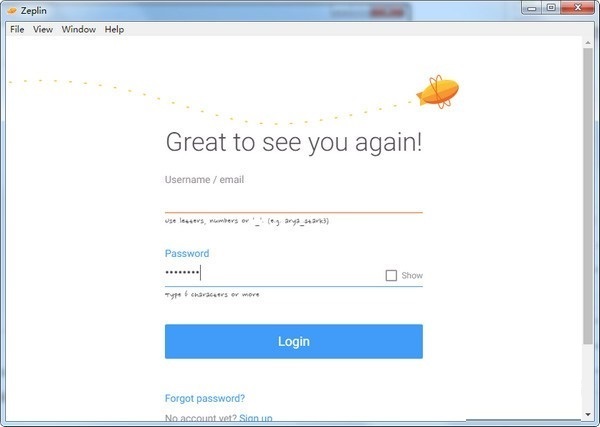
Zeplin软件功能
量身定制的资源,在一个位置
Zeplin会自动从为您开发的平台定制的设计中生成准确的规范、资产和代码片段。在设计文件中不再丢失。
出口设计一键
不需要改变你的设计方式,只需使用一次点击导出你的文件使用我们的草图,Adobe XD CC,Figma,Adobe photoshop CC插件。
让每个人都站在同一个页面
在Zeplin的出口和商店设计项目,在云端,在一个屋檐下。快速邀请队友,分享链接,并建立。
在设计上进行交流
直接在设计上添加注释以传达想法、反馈或要求技术细节。为了使事情有条理,用颜色对笔记进行分类并在完成后解决它们。
使用集成加速您的工作流程
将ZePin添加到松弛通道或TelLo板上,以加速您的工作流程,始终保持团队的最新状态。
建立团队的设计知识库
收集和组织您的团队的项目和资源,如组件、颜色、文本样式。存储旧版本和项目,必要时快速引用它们。
Zeplin软件特色
这次从你需要使用的Sketch里面完成对文件的导出
而且对Zeplin的分组,设置功能,让您快捷的完成相关的操作
支持对css的样式进行快速的查看,对您完成的设计稿进行导出的操作
支持对文件进行打上你需要使用的变迁
对文件快速的进行备注,并且对评论的功能支持
还可以对相关的值进行显示,快速的即可完成观看
Zeplin使用方法
下载完成后,我们打开本地的 App,点击右上角的 Create,创建一个新的项目。它有多种模式的,Android、iOS、Web,每个下面会有相应的描述。
这里我们选择 Web,可以看到 CSS 和 HTML。
从Sketch中导出文件
下面我们打开 Sketch,选择菜单-> Plugins -> Zeplin -> Export Selected Artboards...
这时会弹出 Zeplin 的导入窗口,选择需要导入进的项目。
可以注意到左下角有一个“Replace scrrens with the same name”,这个是指如果是已经导入过项目,但我们 Sketch 里设计稿修改了,需要更新 Zeplin 上的设计稿时,打上勾就可以替换原本的文件了。
Zeplin的分组及设置
导入完成后,会自动跳出 Zeplin 的 App,我们可以看到文件都在 Zeplin 里了。鼠标悬浮在第一个文件的最左侧,会出现像除号一样的标志,点击一下,我们就可以给这几个文件创建一个分组了。
这里我们把它命名为“商品相关”。看文件名的右侧,有一个小三角的标志,点击它就可以方便地收起或展开文件分组。
然后旁边有个更多操作的按钮,我们点击一下,还可以给这个分组增加描述、重命名分组、移动分组,或是删除分组了。
查看CSS样式
我们进入 Zeplin 的一个设计稿,点击一下某个区域,如下图。我们可以看到该区域的px 尺寸,以及它与其他元素的距离。
看面板的右侧,我们还会看到它CSS 相关的值,例如 box-shadow。
导出设计稿图片
Zeplin 还有个非常好的功能,就是导出图片。矢量图片可以包含 PNG 和 SVG 格式。
不过不要忘记需要先在 Sketch 中,给这个图片设置过Export。
给文件打标签
接着我们看下 Zeplin 的打标签功能。可以看到这个文件已经有了一个“专题”的标签。我们还可以给它选择其它的标签,或是输入一个新的标签。也可以删除这些标签。
然后回到主面板中。我们可以注意到最上面有两排的标签。比如我们选择“专题”,就会看到被打上了“专题”标签的所有文件。
由于在最初,Zeplin 并没有创建分组的功能,所以我们用标签来分类文件。而现在我们就可以用标签来做更细化的过滤筛选条件。
备注或评论
接着再看一下评论功能。我们可以回复一条评论,或是修改评论的颜色,或是删除这条评论。
还可以新增一条评论。CMD + 鼠标点击一个空白区域,输入你的评论即可。
注意看一下,文件的右下角有一个 Notes 睁着眼睛的小猴子标志,如果点击一下,就可以隐藏页面上的所有评论。
Zeplin常见问题
为什么切片的预览图和实际导出的图不一样,而且尺寸大小不一致?
答:切片一定要放在图片的上方且切片命名不要重复,图片的XY轴位置不能出现小数点。
切图的图标没有点击态?
答:方法一:可以在单个文件下面加长一条,新增一些图标点击态;方法二:建立一个设计规范,把整个app的图标控件整理,方便开发统一调用
Zeplin更新日志
1. 优化的脚步从未停止!
2. 更多小惊喜等你来发现~
51下载小编推荐:
{zhandian}小编推荐您下载Zeplin,小编亲测,可放心使用。另外{zhandian}为大家提供的{recommendWords}也是还不错的软件,如果需要不妨下载试试!风里雨里小编等你!
相关专题
换一换人气软件
-
迅游网游加速器7.0官方版


222.78MB|2024-04-15
-
泡泡加速器23.11.23.1官方版


2.92 MB|2024-04-07
-
360软件管家v18.1.6.0官方版


85.2MB|2024-03-13
-
虎牙直播5.65.0.0


93.01 MB|2024-03-08
-
苹果恢复大师3.6.18.246最新版


1.3MB|2024-02-20
-
雷神加速器10.0.6.1官方版


88.3MB|2024-01-10
- 51热搜
- 热门分类
- 热门专题
友情链接
热搜推荐
-
 乐播投屏5.5.6.0最新版
乐播投屏5.5.6.0最新版
 |64.4 MB
|64.4 MB -
 360安全卫士v14.0.1.1006官方最新版
360安全卫士v14.0.1.1006官方最新版
 |91.9 MB
|91.9 MB -
 租号玩v5.18.230212.1 最新版
租号玩v5.18.230212.1 最新版
 |91.5MB
|91.5MB -
 QQ游戏大厅5.54官方版
QQ游戏大厅5.54官方版
 |57.9MB
|57.9MB -
 Steam2.10.91.91最新版
Steam2.10.91.91最新版
 |35.3MB
|35.3MB
装机必备软件
小编推荐
-
1
迅游网游加速器7.0官方版

网络加速|

-
2
泡泡加速器23.11.23.1官方版

网络加速|

-
3
360软件管家v18.1.6.0官方版

系统安全|

-
4
虎牙直播5.65.0.0

视频播放|

-
5
苹果恢复大师3.6.18.246最新版

数据恢复|

-
6
雷神加速器10.0.6.1官方版

网络加速|

-
7
手机模拟大师7.3.3592.2470

PC模拟器|

-
8
万能数据恢复大师7.0.1.1官方版

数据恢复|

-
9
得力OCR文字识别软件3.1.0.5 官方版

办公软件|

最新软件
-
 无痕消除笔
无痕消除笔
65.97MB/2021-07-21
-
 酷家乐
酷家乐
65.97MB/2021-07-21
-
 金舟OFD转换器
金舟OFD转换器
65.97MB/2021-07-21
-
 Photoshop CC
Photoshop CC
65.97MB/2021-07-21
-
 Photoshop CC
Photoshop CC
65.97MB/2021-07-21
-
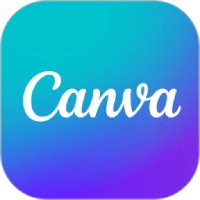 Canva可画
Canva可画
65.97MB/2021-07-21
















